링크의 내용을 공부하며 제멋대로 번역한 내용입니다.

이제 줄리아 개발환경을 만들고 VSCode를 이용해서 "Hello, world!"를 출력할 차례다.
자! 이제 시작이야.
INSTALLING JULIA AND VSCODE 줄리아 VSCode 설치
아직 줄리아를 설치하지 않았다면 링크에 들어가 다운로드하자.

윈도우 / 맥OS / 리눅스계열의 운영체제를 모두 지원한다.
혹시, VSCode가 없다면 링크를 통해 설치하길 바란다.
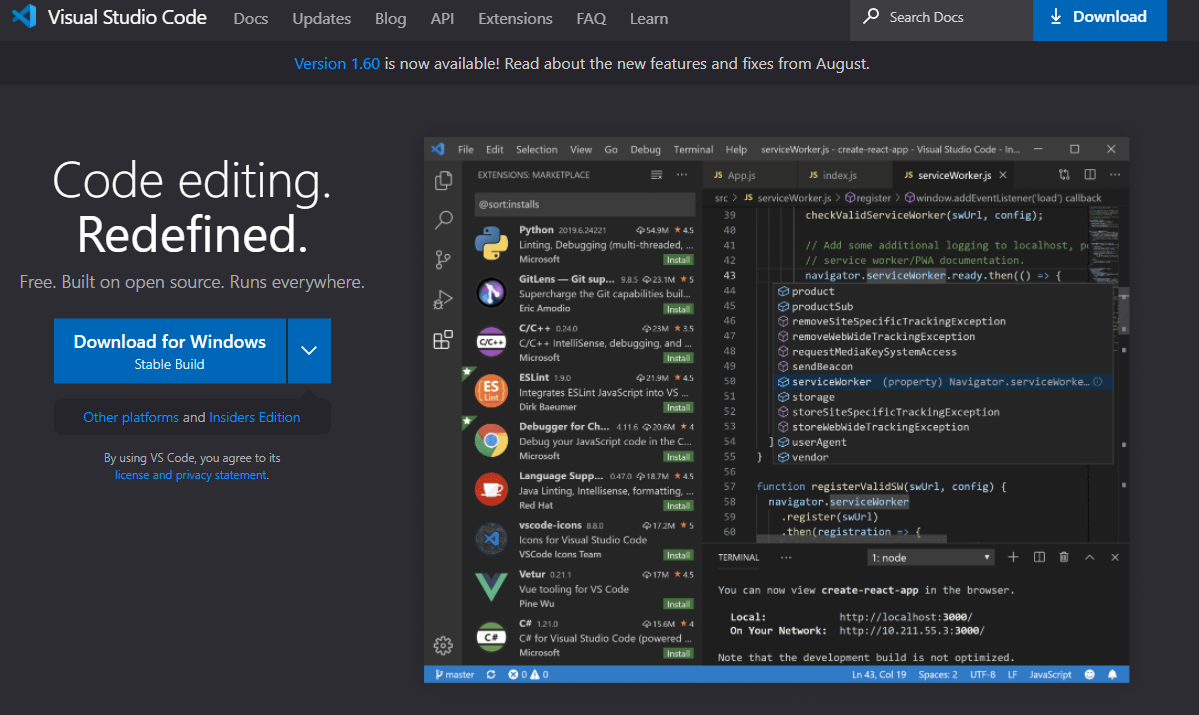
그리고 VSCode에서 줄리아를 사용할 수 있도록 extension도 설치해야한다. 아래처럼 VSCode에서 추가할 수 있다.

Starting The Julia REPL 줄리아 REPL터미널 실행
위 설치를 마쳤다면, VSCode에서 줄리아 REPL(read-eval-print loop)터미널을 실행할 수 있다. 줄리아 언어를 대화형으로 결과를 뽑아볼 수 있다. [Ctrl + Shift + P] 를 입력해 커맨드팔래뜨를 열고 Julia Start REPL 을 실행하자.
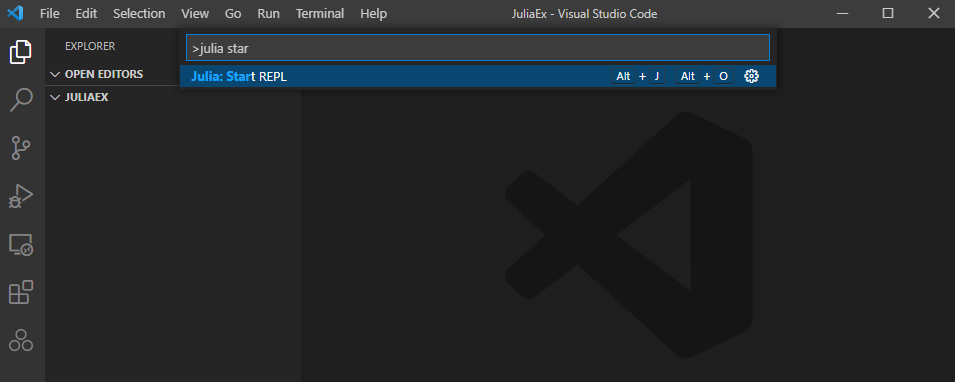

여기까지 했더니 이미 손은 터미널위에 print("Hello, World!")를 타입하고 있었다.

RUN CODE FROM YOUR EDITOR IN THE JULIA REPL 스크립트 실행하기
스크립트를 작성하고 코드를 실행시키는 방법은 여러가지이다.
Ctrl + Enter : 커서가 위치한 "열"만 실행하기
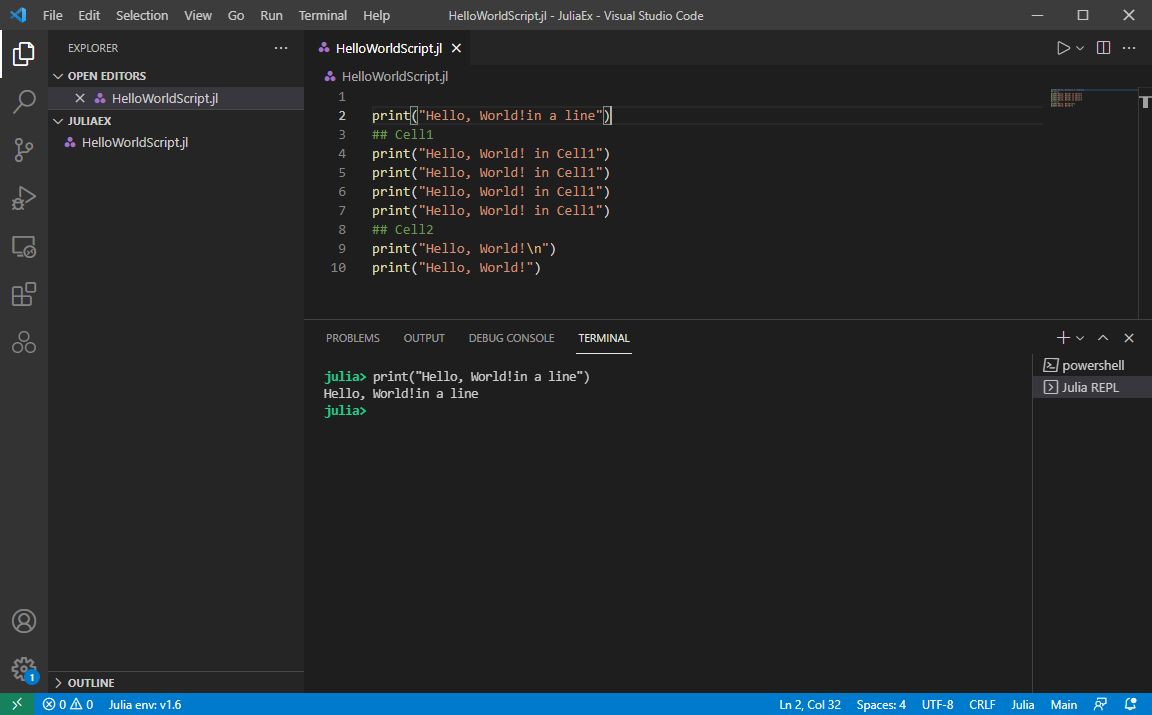
Art + Enter : 커서로 블록한 스크립트만 실행하기

Shift + Enter : 커서가 위치한 "셀"만 실행하기 (셀은 ##으로 구분한다.)

스크립트 전체를 실행하려면 코맨드 팔래트에서 Julia: Execute File in REPL 를 명령하면 된다.
혹은 아래 그림처럼 플레이버튼(▶)에서 Julia: Execute File in REPL 를 눌러 실행한다.
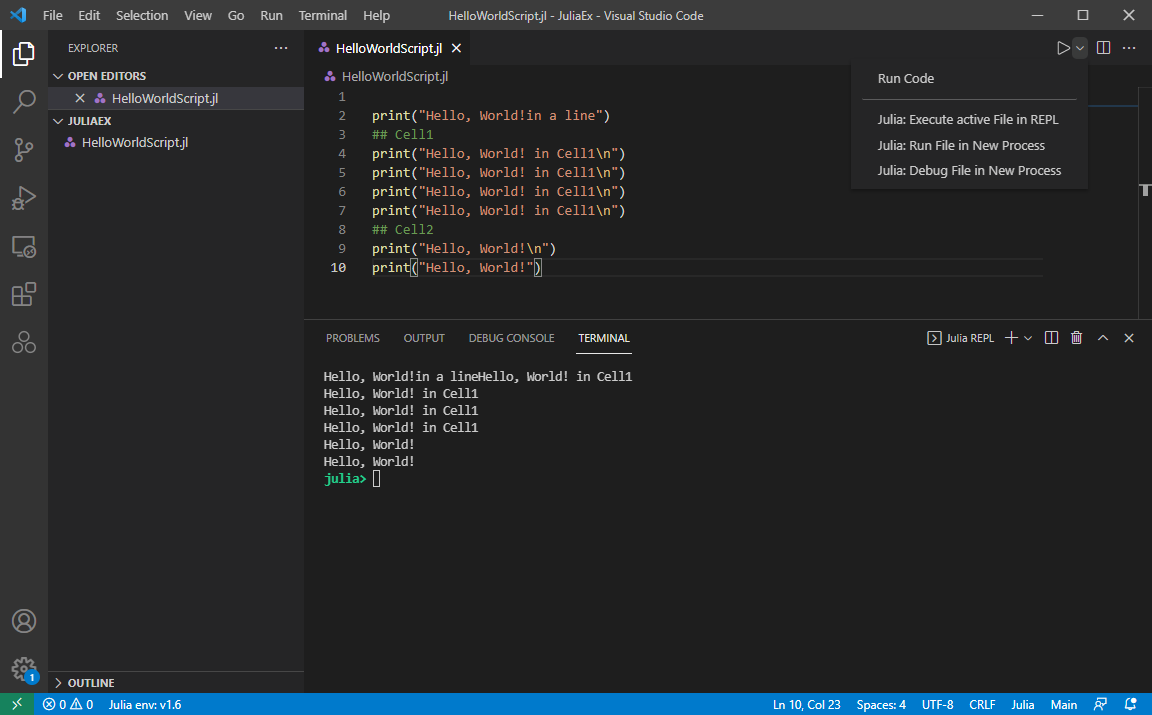
How to Input Unicode Math Symbols with Latex Autocomplete 깔삼하게 식 쓰기
줄리아는 아래와 같은 식으로 깔삼하게 쓸 수 있다. 가독성 지림.
θ = π/4그 방법은 역슬래시를 쓰고 문자이름을 넣어주면 된다.

그 외...
원본 링크에는 더 많은 내용이 있지만 나머지 내용은 여기 축약한다.
- 자동완성기능이 있다. 혹 안되면 Ctrl + Space 로 강제로 실행할 수 있다.
- 주피터노트북도 사용가능하다.
- 여러 모듈을 포함한 스크립트를 실행하려면 PATH를 잡아주고 사용해야한다.

- Sysimage로 하면 로딩타임을 줄일 수 있다.
- 디버깅도 친절히 설명해줌
- 프로파일링
'Engineer > Juila' 카테고리의 다른 글
| [Julia] 기본1 - 5. 행렬 가지고 놀기! (0) | 2021.10.11 |
|---|---|
| [Julia] 기본1 - 4. 함수 사용하기 (0) | 2021.10.11 |
| [Julia] 기본1 - 3. 반복문(Loop 문) 사용하기 (0) | 2021.10.11 |
| [Julia] 파이썬 마냥 가상환경 구축해서 사용하기 (0) | 2021.10.05 |
| [Julia] 기본 - 1.줄리아 언어로 수치해석 하기 (0) | 2021.10.05 |




댓글